公用文件夹共享是 Windows 11 中的一项功能,可以与计算机上或同一计算机网络上的其他用户共享文件和文件夹。
您放置在公用文件夹中的任何文件或文件夹都会自动与有权访问您的公用文件夹的人员共享。
公共文件夹包含子文件夹,可帮助您组织文件夹。在您或使用您计算机的其他人向其中添加文件之前,这些文件夹不包含文件。这些文件夹按内容类型进行组织,并且仅在启用公用文件夹共享功能后才可见。
在 Windows 11 中启用或禁用公用文件夹共享
首先 打开控制面板。然后点击 网络和互联网 然后是网络和共享中心。
然后点击左上角的“更改高级共享设置”。
由于涉及公用文件夹,因此“启用公用文件夹共享”功能位于“所有网络”配置文件下。
单击“启用共享”以启用该功能。
具有网络访问权限的任何人都可以读取和写入这些公用文件夹中的文件。
公用文件夹位于 Windows 11 计算机上的以下位置。
从打开 Windows资源管理器 并转到 C:\Users\Public\ 或 C:\Users\Public\ 文件夹。此位置包含多个文件夹,您可以在其中按内容类型放置文件。
阅读:
我希望这对你有帮助。感谢您的阅读!


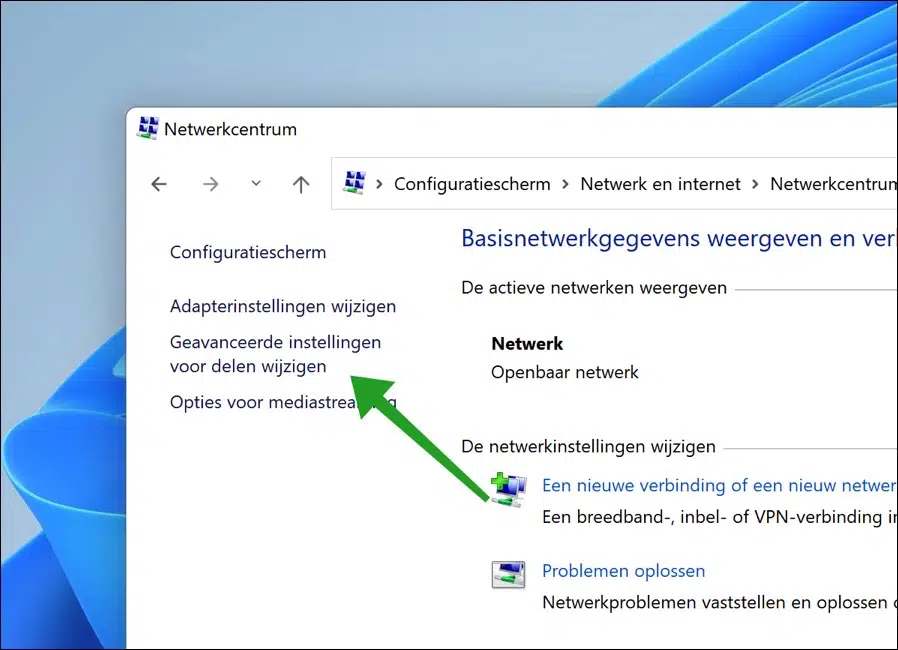
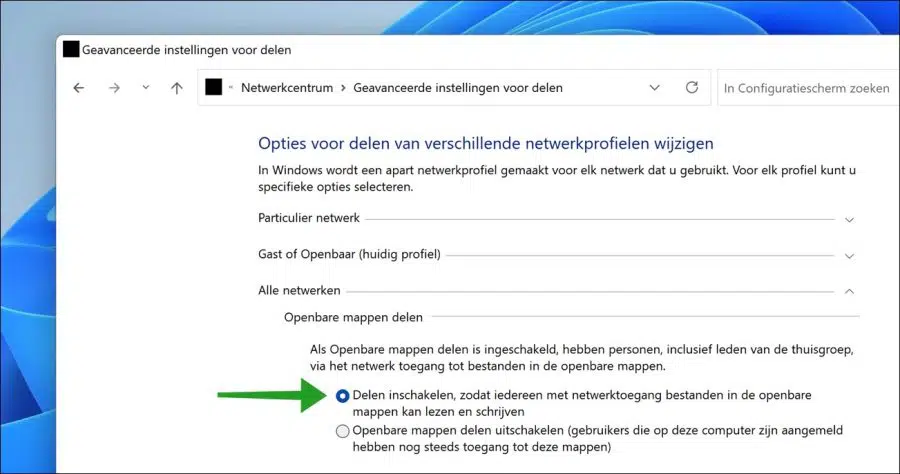
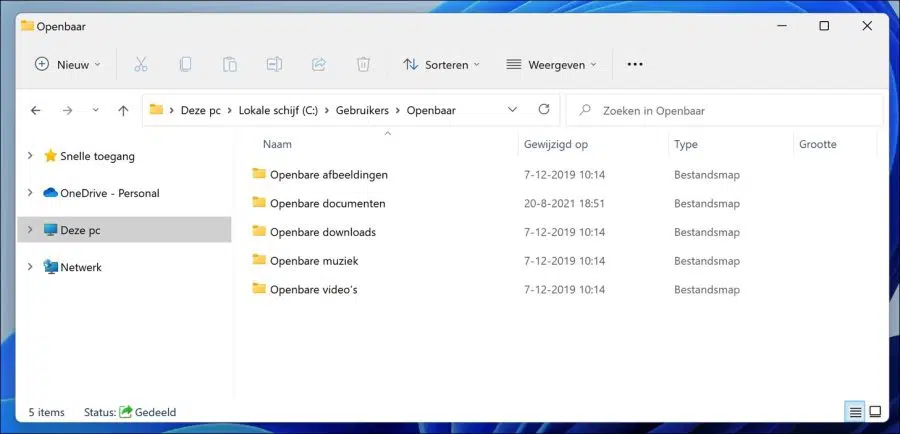
通过两台运行 Win2 的笔记本电脑,我可以在自己网络上的两台电脑之间共享文件。现在 10 台 PC 已转换为 Win2,不再可以共享。文件、打印机和公共文件夹共享已打开。
Win10 PC 上的打印机无法再与 Win11 PC 共享。
你好,这个我很难判断。检查外部软件,例如防病毒软件、安全软件包等。然后我建议禁用或重置 Windows 防火墙。
https://www.pc-tips.info/tips/windows-tips/windows-firewall-uitschakelen-in-windows-11/
问候,斯特凡